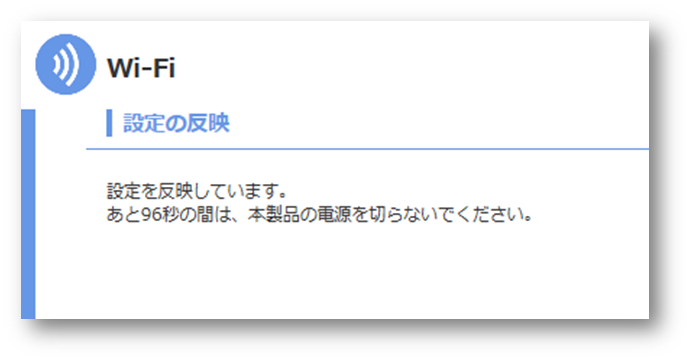GST2シリーズルーター Windowsでの無線が途切れる、無線LAN接続が安定しない場合の解決方法
GST2シリーズルーターのバンドステアリング(自動切替機能)を無効にして、2.4GHzまたは5GHz帯のSSIDの名称を変更します。
Wi-Fiの自動切替で途切れてしまったり、遅延する場合にお試しください。
バンドステアリング機能は、2.4GHzと5GHzのうち混雑していないほうの帯域を判別し、自動的にどちらかに接続する機能です。
対象型番
- GST2シリーズ
テキストで確認する
ルーターの管理画面を開きます。
管理画面の開き方は以下のリンク先を確認してください。
型番により、画面構成が一部異なる場合があります。

「Wi-Fi」を選択します。

「メインSSID」を選択します。

「バンドステアリングを有効にする」のチェックを外します。
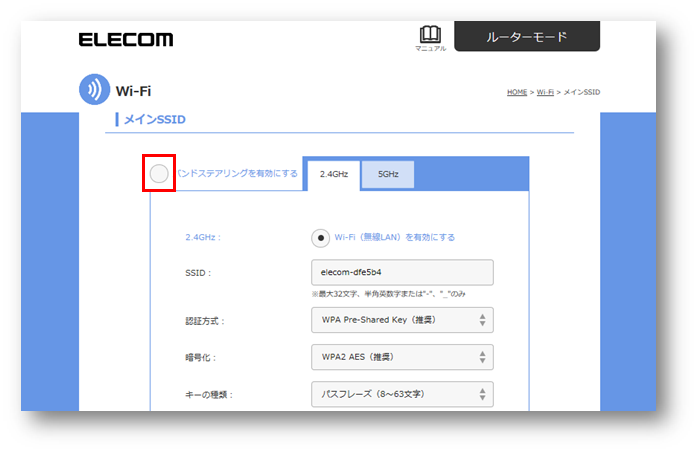
変更したいSSIDの帯域を選択します。
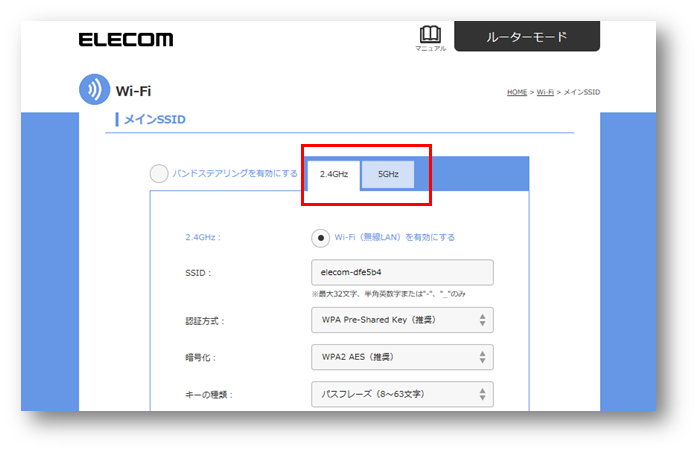
任意のSSIDの名称を設定します。
画像では例として「elecom2g-12345678」を設定しています。

画面下部の「適用」をクリックします。
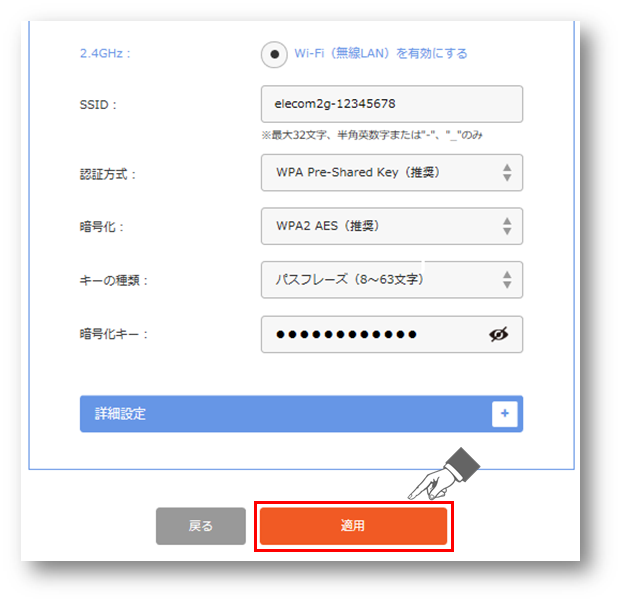
ルーターの再起動が完了したら設定終了です。
ルーターが再起動したら変更したSSIDの名称を接続機器から検索し、Wi-Fiが正常に繋がるかどうか確認してください。
他の機器でWi-Fiをお使いの場合も変更したSSIDの名称に接続してください。